เครื่องมือคำอธิบายประกอบและมาร์กอัป 25+ ที่ดีที่สุดในปี 2021
เผยแพร่แล้ว: 2019-06-05เนื้อหาที่ยอดเยี่ยมมักต้องทำซ้ำหลายครั้ง แต่โดยส่วนใหญ่ การทำงานร่วมกันในไฟล์ประเภทต่างๆ นั้นไม่ง่ายอย่างที่ควรจะเป็น นั่นคือเมื่อเครื่องมือคำอธิบายประกอบและมาร์กอัปเข้ามามีบทบาท พวกเขาสามารถช่วยให้ทีมของคุณทำงานร่วมกันได้โดยตรงในเนื้อหาและบรรลุผลลัพธ์ที่น่าทึ่งในทุกโครงการ
แต่มีตัวเลือกมากมาย ดังนั้น บทความนี้จะกล่าวถึงเครื่องมือคำอธิบายประกอบออนไลน์ที่ดีที่สุดอย่างละเอียดยิ่งขึ้น เราได้จัดหมวดหมู่เครื่องมือแก้ไขและวาดภาพตามประเภทไฟล์ที่เหมาะสม
บทวิจารณ์เกี่ยวกับเครื่องมือคำอธิบายประกอบและมาร์กอัปออนไลน์ที่ดีที่สุด
เครื่องมือทำหมายเหตุประกอบคืออะไร? พร้อมที่จะค้นหาว่าเครื่องมือคำอธิบายประกอบและมาร์กอัปใดดีที่สุดแล้ว มาดูหมวดหมู่แรกกันดีกว่า
เครื่องมือทำหมายเหตุประกอบ PDF และมาร์กอัป
PDF ที่ต่ำต้อยยังคงได้รับความนิยมอย่างมาก ดังนั้นจึงมีเครื่องมือทำหมายเหตุประกอบ PDF มากมาย ต่อไปนี้คือข้อมูลโดยละเอียดเกี่ยวกับเครื่องมือมาร์กอัปเอกสาร PDF ที่ดีที่สุดเพื่อรองรับโครงการทั้งหมดของคุณ
1. เวทีไฟล์
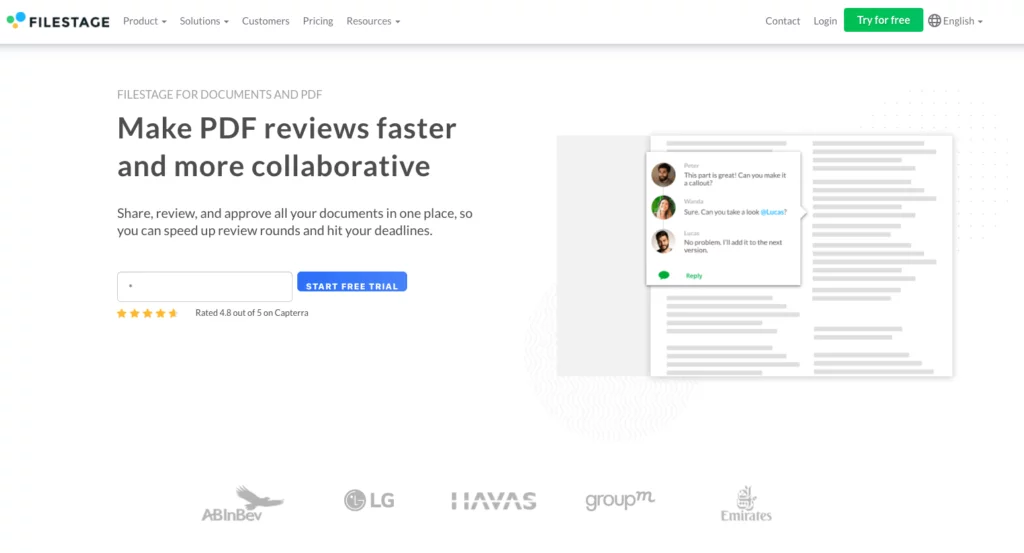
Filestage เป็นเครื่องมือตรวจสอบและตอบกลับที่ทำให้การทำงานร่วมกันในเอกสาร PDF, วิดีโอ, กราฟิก และโครงการทางการตลาดโดยทั่วไปเป็นเรื่องง่าย
นำเสนอผู้จัดการโครงการด้วยคุณสมบัติการใส่คำอธิบายประกอบ PDF และการพิสูจน์อักษร ซึ่งทำให้ผู้มีส่วนได้ส่วนเสียหลักภายในและภายนอกของคุณสามารถออกและหารือเกี่ยวกับข้อเสนอแนะในบริบทเชิงตรรกะในแบบเรียลไทม์ได้อย่างง่ายดาย
ฟีเจอร์เวิร์กโฟลว์ที่หลากหลายจะช่วยให้คุณไม่พลาดกำหนดเวลาหรือคำแนะนำที่เปลี่ยนเกม ถัดจากตัวเลือกการกำหนดราคาแบบกำหนดเอง Filestage เสนอการทดลองใช้ฟรี ดังนั้นคุณจึงสามารถตรวจสอบซอฟต์แวร์คำอธิบายประกอบได้โดยไม่มีความเสี่ยง
2. PDF Annotator
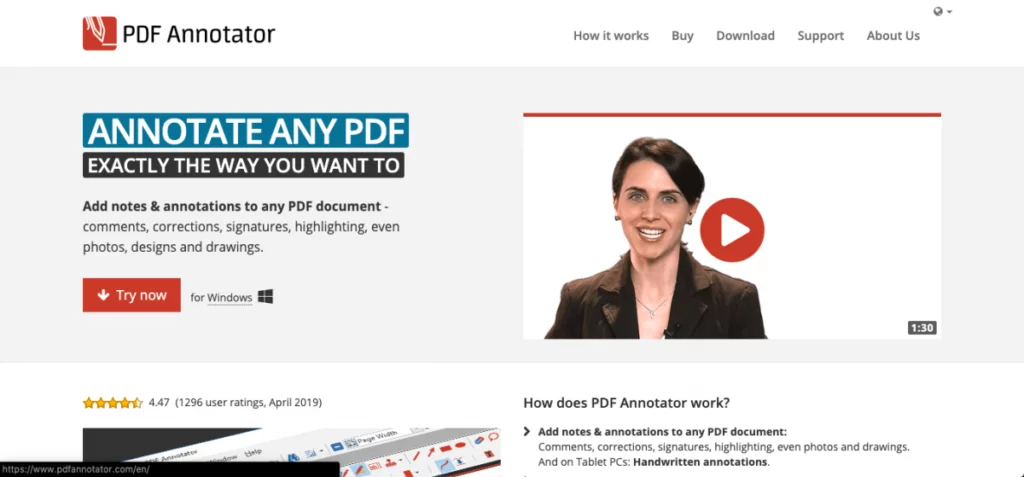
PDF Annotator เป็นเครื่องมือที่ช่วยให้ทีมของคุณสามารถเพิ่มบันทึกย่อและคำอธิบายประกอบลงในเอกสาร PDF ของคุณได้ เครื่องมือนี้ประกอบด้วยความคิดเห็น การแก้ไข ลายเซ็น ไฮไลท์ และการออกแบบ
แต่แอปเดสก์ท็อปนี้ใช้ได้กับ Windows เท่านั้น ซึ่งย้ำถึงความซับซ้อนและความไร้ประสิทธิภาพที่มาพร้อมกับการควบคุมเวอร์ชันที่ประสานกัน การใช้เครื่องมือที่แตกต่างกัน และการแชร์เอกสารต่างๆ หากคุณคำนึงถึง Wake Point เหล่านั้น ราคาใบอนุญาตจะมีราคาแพงมาก
รับรองผลงานที่ดีที่สุดของคุณด้วย Filestage






✓ การสาธิตส่วนบุคคลฟรี ✓ ทดลองใช้ฟรี 7 วัน ✓ ไม่ต้องใช้บัตรเครดิต
3. Xodo PDF Reader & Annotator
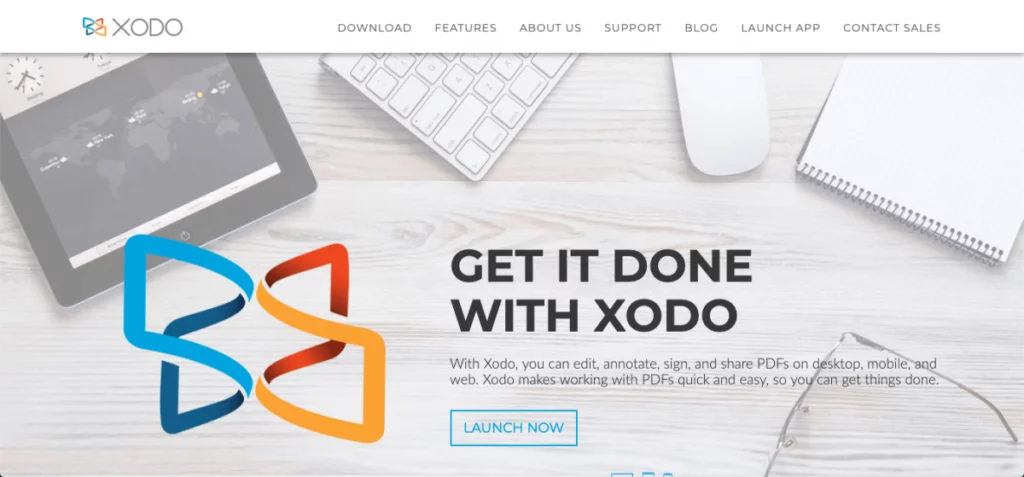
Xodo ให้ผู้ใช้แก้ไข ใส่คำอธิบายประกอบ ลงชื่อ และแชร์ไฟล์ PDF ของคุณบนเดสก์ท็อป สมาร์ทโฟน และระบบคลาวด์ นอกจากนี้ยังสามารถเชิญผู้ทำงานร่วมกันโดยใช้ที่อยู่อีเมลของพวกเขา ซึ่งถือว่าดีมาก
ตัวเลือกนี้ดีมากหากคุณต้องการเครื่องมือสร้างคำอธิบายประกอบ PDF แบบง่ายๆ แต่ถ้าคุณต้องการแอพมือถือที่ซับซ้อนกว่านี้ซึ่งสนับสนุนคุณเกี่ยวกับโครงการและกิจกรรมการจัดการงานของคุณ นี่อาจไม่ใช่เครื่องมือที่เหมาะสำหรับคุณ เนื่องจากไม่สามารถช่วยในการจัดการงานและรายการตรวจสอบ เครื่องมือข้อความอาจทำให้คุณพลาดความคิดเห็นและการเปลี่ยนแปลง
4. Drawboard
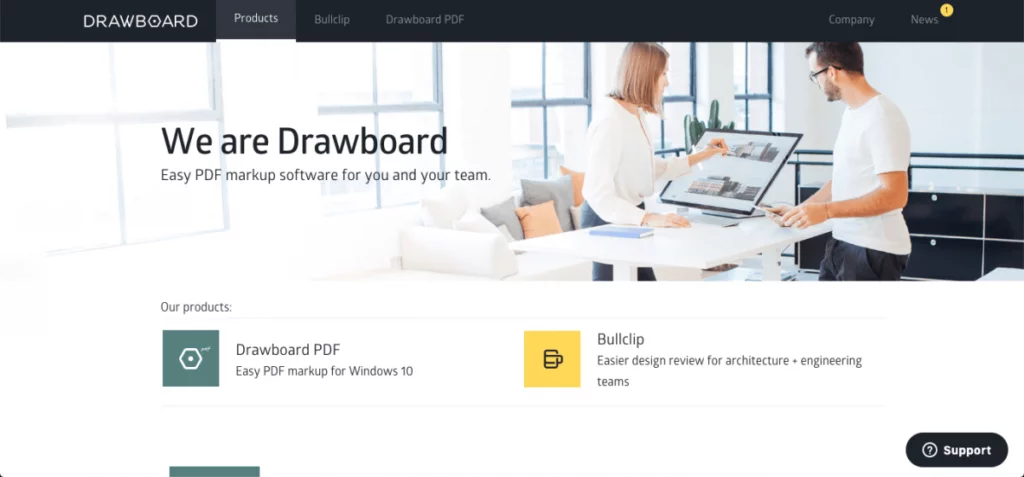
Drawboard เป็นซอฟต์แวร์มาร์กอัป PDF ที่มีเครื่องมือมาร์กอัปมากมาย รวมถึงความสามารถในการเขียนด้วยหมึกดิจิทัล
แต่เครื่องมือ PDF นี้มีให้สำหรับผู้ใช้ Windows 10 เท่านั้น ซึ่งจำกัดขอบเขตและทำให้เป็นเครื่องมือข้อความพิเศษที่ผู้มีส่วนได้ส่วนเสียภายนอกของคุณอาจมีปัญหาในการเข้าถึง ดังนั้นข้อจำกัดเหล่านี้ของ Drawboard อาจส่งผลต่อความสามารถในการรวบรวมคำติชมสำหรับเอกสาร PDF ของคุณได้อย่างถูกต้อง
5. ใส่คำอธิบายประกอบ
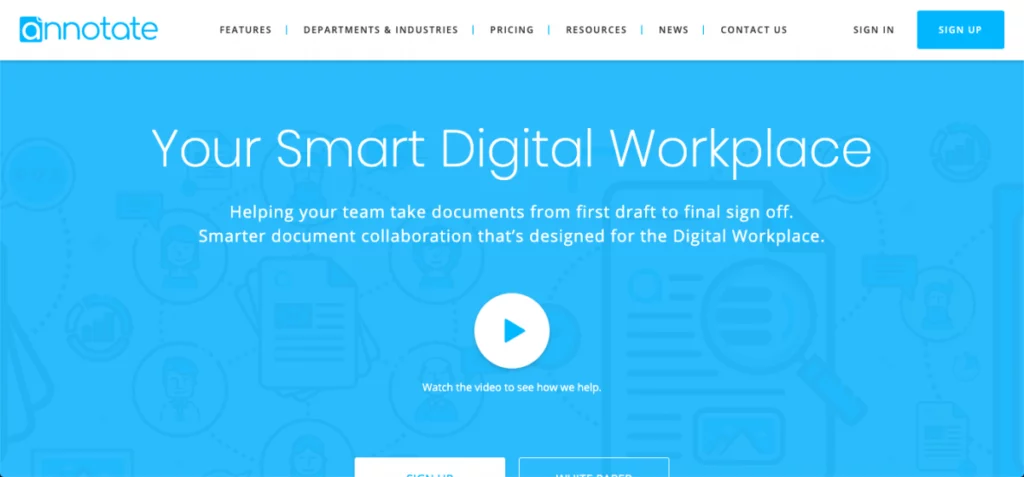
คำอธิบายประกอบ คือสถานที่ทำงานดิจิทัลอัจฉริยะที่ช่วยให้ทีมของคุณนำเอกสาร PDF ออนไลน์จากร่างฉบับแรกไปจนถึงการลงชื่อออกในขั้นสุดท้าย ผู้ใช้บางคนบ่นว่าการ กำหนดราคาไม่โปร่งใสเท่าที่ควร ซึ่งอาจทำให้เกิดความสับสนและทำให้ยากต่อการตรวจสอบมูลค่าที่แท้จริง
ด้วยการกำหนดราคาของเครื่องมือ PDF ผู้ใช้อาจคาดหวังว่าเครื่องมือนี้จะสนับสนุนรูปแบบอื่น เช่น วิดีโอและรูปภาพ
เครื่องมือคำอธิบายประกอบวิดีโอและเสียง
คอมพิวเตอร์ที่เร็วขึ้นและความเร็วอินเทอร์เน็ตทำให้เครื่องมือทำคำอธิบายประกอบวิดีโอเป็นตัวเลือกที่ทำงานได้ดียิ่งขึ้นสำหรับผู้จัดการโครงการ และวิดีโอก็ได้รับความนิยมอยู่แล้ว
6. เวทีไฟล์
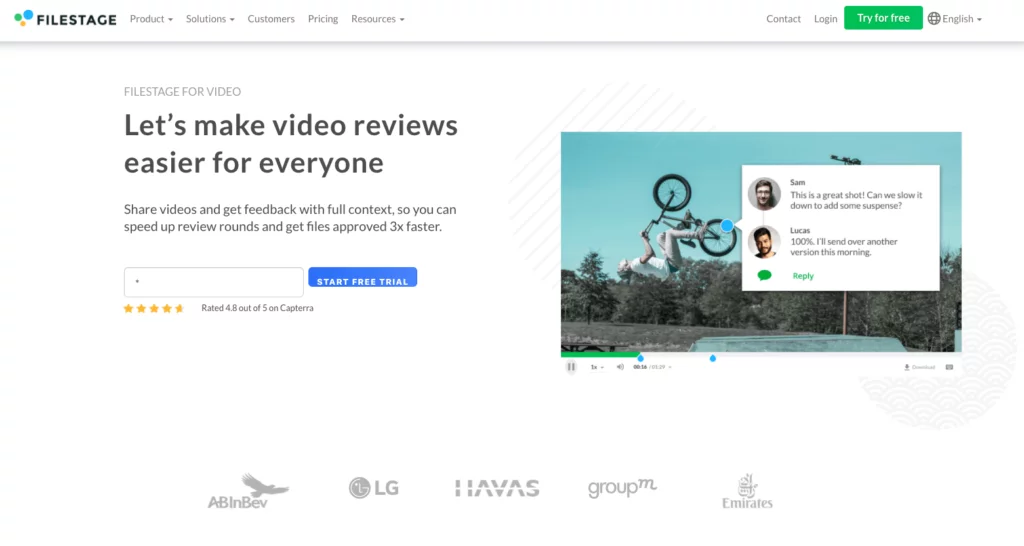
Filestage ยังนำเสนอฟีเจอร์คำอธิบายประกอบวิดีโอที่ดีที่สุดในระดับเดียวกัน ซึ่งทำให้การตรวจสอบและการทำงานร่วมกันของวิดีโอทำได้ง่ายและรวดเร็วยิ่งขึ้น ด้วยเครื่องมือนี้ คุณสามารถเพิ่มความเร็วเวิร์กโฟลว์วิดีโอของคุณได้ถึง 3 เท่า
ผู้ตรวจสอบของคุณสามารถฝากความคิดเห็นไว้ตามกำหนดเวลาและในบริบทได้อย่างง่ายดายโดยคลิกที่ใดก็ได้ในวิดีโอ วิธีนี้ทำให้ไม่จำเป็นต้องใช้อีเมลปิงปองที่น่าเบื่อหน่ายและส่งผลต่อผลิตภัณฑ์ขั้นสุดท้ายของคุณ ผู้ตรวจสอบยังสามารถเพิ่มความคิดเห็นโดยไม่ต้องลงทะเบียน การกำหนดเวอร์ชันอัตโนมัติและรายการสิ่งที่ต้องทำของ Filestage เพิ่มเติมช่วยเพิ่มประสิทธิภาพการทำงานของทีมของคุณ
7. วิปสเตอร์
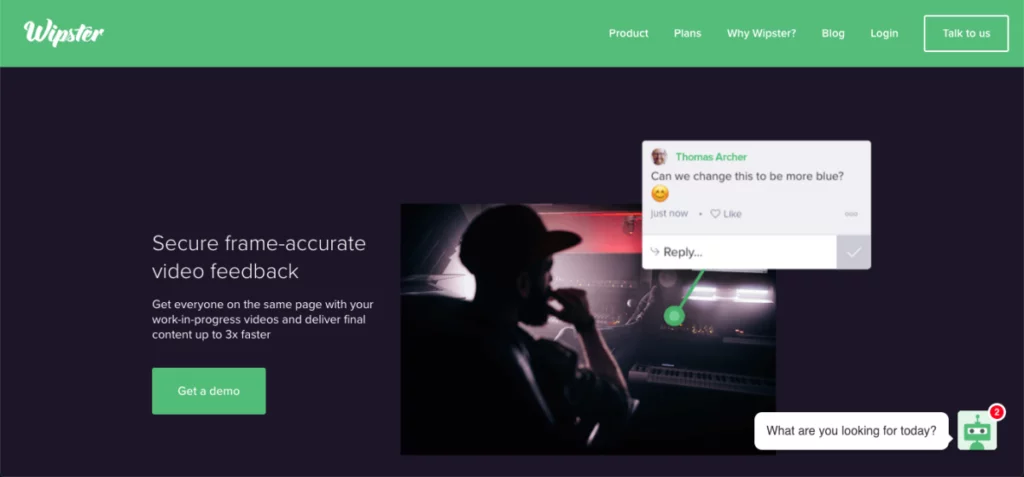
ผู้เชี่ยวชาญด้านสื่อและหลังการผลิตใช้ Wipster เพื่อให้ทำงานร่วมกันอย่างสร้างสรรค์และตรวจทานได้เร็วขึ้นทั่วทั้งฐานลูกค้าและทีมงานภายใน มันยังเสนอแผนฟรีสำหรับบุคคลทั่วไปและนักแปลอิสระ
แม้ว่าเครื่องมือนี้จะมีตัวเลือกระดับพรีเมียม ผู้ใช้มีข้อร้องเรียนบางประการเกี่ยวกับค่าใช้จ่ายที่จำเป็นในการเพิ่มผู้ใช้ในบัญชี อีกจุดที่น่าหงุดหงิดคือระบบแจ้งเตือนทางอีเมล และความคิดเห็นมักจะปรากฏผิดที่ ซึ่งอาจทำให้เกิดความคลุมเครือและส่งผลเสียต่อโครงการของคุณ
8. Frame.io

Frame.io เป็นแพลตฟอร์มสำหรับการตรวจสอบวิดีโอและการทำงานร่วมกันที่ช่วยให้ทีมสร้างสรรค์ได้รับคำติชมเกี่ยวกับวิดีโอ เข้าถึงสื่อได้ในที่เดียว และนำเสนองานของพวกเขาในแง่ดีที่สุด
ผู้ใช้บางคนมีข้อร้องเรียนเกี่ยวกับระบบการแจ้งเตือนทางอีเมลของแพลตฟอร์มนี้ ซึ่งมีแนวโน้มที่จะลงน้ำหากผู้ใช้หลายคนแสดงความคิดเห็นพร้อมกัน ปัญหาอื่นๆ ได้แก่ การขาดพื้นที่จัดเก็บและช่วงการเรียนรู้ที่สูงชันซึ่งต้องการ ซึ่งอาจรบกวนผู้มีส่วนได้ส่วนเสียภายนอกบางราย
9. ไฟหน้าจอ
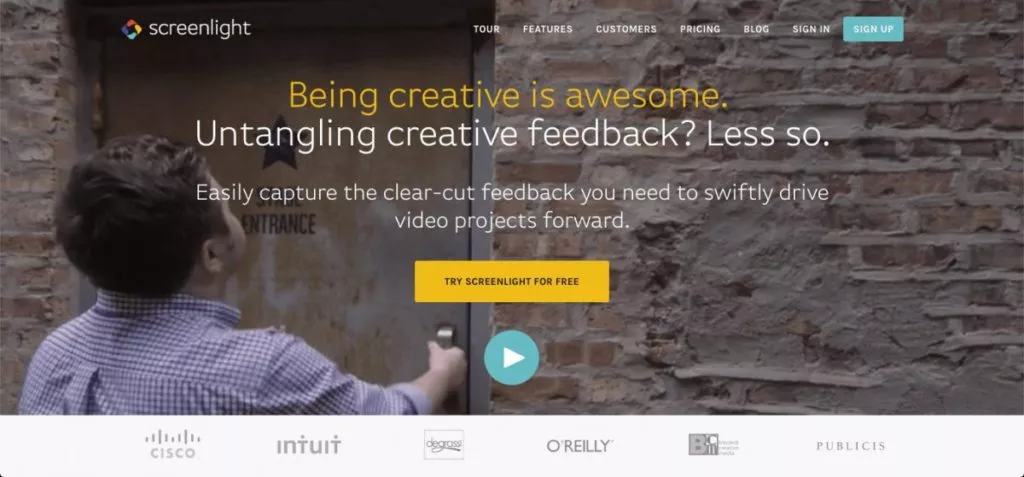
Screenlight มุ่งหวังที่จะขจัดความเจ็บปวดและความเครียดจากการแก้ไขความคิดเห็นของลูกค้า และช่วยให้ลูกค้าขับเคลื่อนโครงการวิดีโอของพวกเขาไปข้างหน้า
แต่การขาดเวอร์ชันนั้นเป็นปัญหาใหญ่เนื่องจากผู้ใช้เสี่ยงต่อการทำให้โปรเจ็กต์ซับซ้อนเกินไป UI ยังทำให้ผู้ใช้บางคนรู้สึกหลงทางเล็กน้อย และการขาดการเปรียบเทียบแบบเคียงข้างกันอาจทำให้ยากต่อการมองเห็นภาพรวมของการพัฒนาวิดีโอเมื่อเวลาผ่านไป
10. GoProof
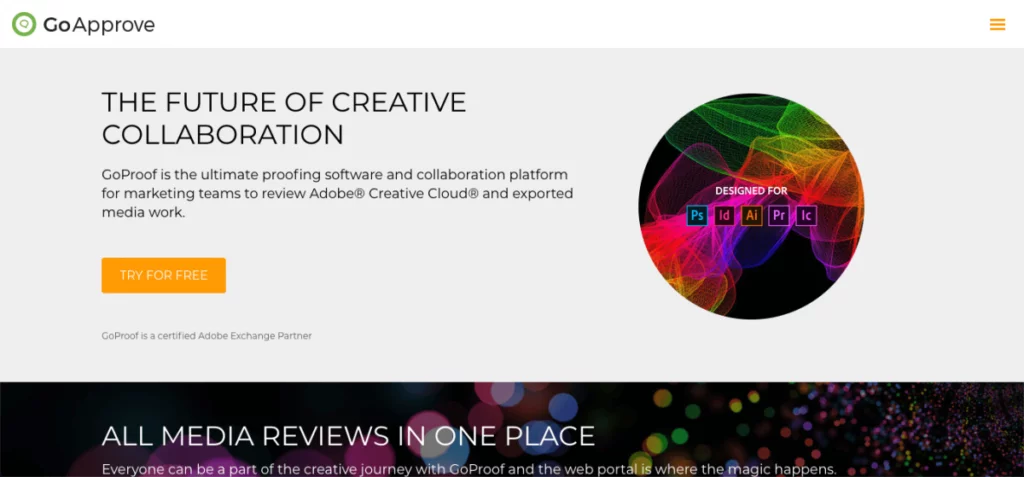
GoProof นำเสนอซอฟต์แวร์พิสูจน์อักษรและแพลตฟอร์มการทำงานร่วมกันที่ช่วยให้ทีมการตลาดตรวจสอบงานสื่อของพวกเขาในที่เดียว
แอพมือถือและเครื่องมือนำเสนอการผสานโดยตรงกับ Creative Cloud ของ Adobe แม้จะมีคุณภาพของแพลตฟอร์ม แต่ผู้ใช้บางคนบ่นว่าการกำหนดราคาที่จำกัดและอินเทอร์เฟซเว็บไซต์บนมือถือที่ไม่ดีทำให้การทำงานร่วมกันยากขึ้น เมื่อความสะดวกเป็นสิ่งสำคัญอันดับแรก ข้อจำกัดเหล่านี้อาจเป็นข้อเสียที่สำคัญ
เครื่องมือมาร์กอัปรูปภาพและการออกแบบและคำอธิบายประกอบ
การตอกย้ำภาพและการออกแบบของคุณตั้งแต่เริ่มต้น คุณสามารถวางรากฐานสำหรับโครงการของคุณได้ มาดูรูปภาพและการออกแบบเครื่องมือคำอธิบายประกอบและแอปที่พร้อมให้คุณใช้งานอย่างละเอียดยิ่งขึ้น
11. เวทีไฟล์
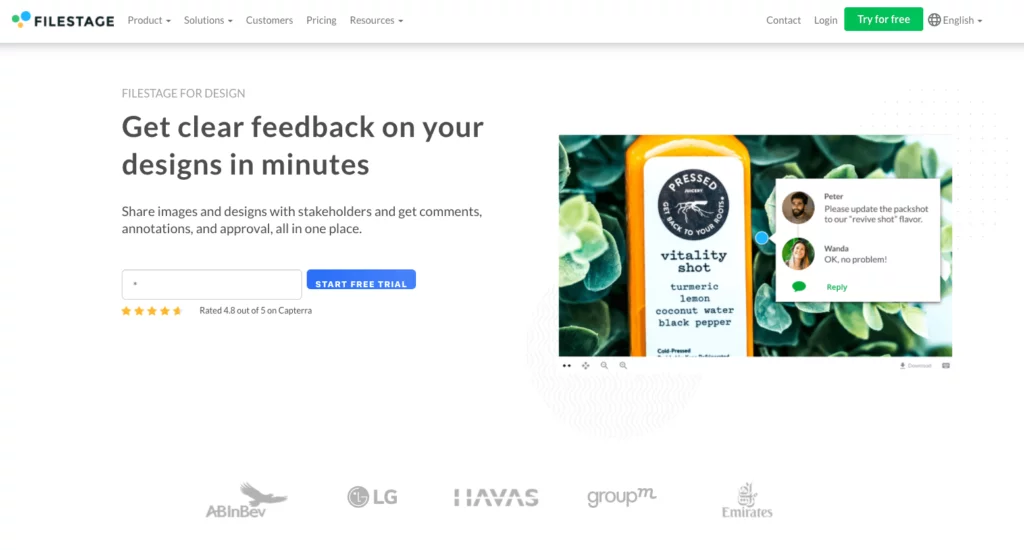
Filestage เหมาะอย่างยิ่งสำหรับการตรวจสอบรูปภาพและการออกแบบ ด้วยเครื่องมือนี้ คุณสามารถใช้เวิร์กโฟลว์การตรวจทานและการอนุมัติที่คล่องตัว ซึ่งสามารถช่วยคุณเพิ่มประสิทธิภาพการทำงาน ประหยัดเวลา และทำให้ทั้งโครงการของคุณโปร่งใสมากขึ้น
ผู้ตรวจสอบสามารถเพิ่มความคิดเห็นและคำอธิบายประกอบได้โดยตรงในการออกแบบ ซึ่งจะจัดโครงสร้างการสื่อสารของคุณและหลีกเลี่ยงความเข้าใจผิด นอกจากนี้ยังสามารถเพิ่มไฟล์แนบในความคิดเห็นเพื่อให้การสนทนาชัดเจนขึ้นโดยให้ตัวอย่างสำหรับการเปลี่ยนแปลงที่แนะนำ
12. ปากกาแดง
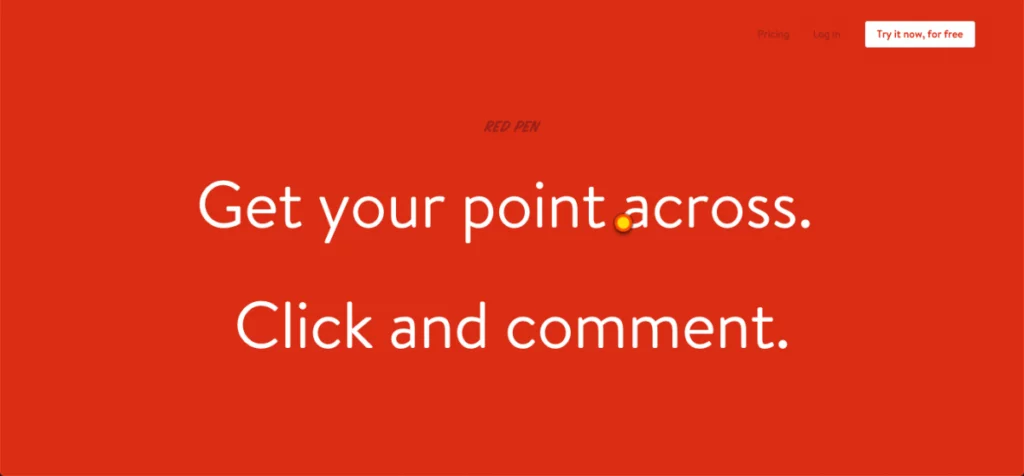
ปากกาสีแดง ทำให้ทีมการตลาดและมืออาชีพด้านครีเอทีฟสามารถอัปโหลดการออกแบบและรับคำติชมพร้อมคำอธิบายประกอบแบบเรียลไทม์
โครงสร้างราคาอาจมีราคาแพงอย่างรวดเร็ว ขึ้นอยู่กับว่าคุณตั้งใจจะใช้เครื่องมืออย่างไร นอกจากนี้ เว็บไซต์ Red Pen ไม่ได้รับการอัปเดตมาเป็นเวลานาน ดังนั้นจึงอาจเป็นเรื่องยากที่จะติดต่อกับฝ่ายสนับสนุน
13. GoVisually
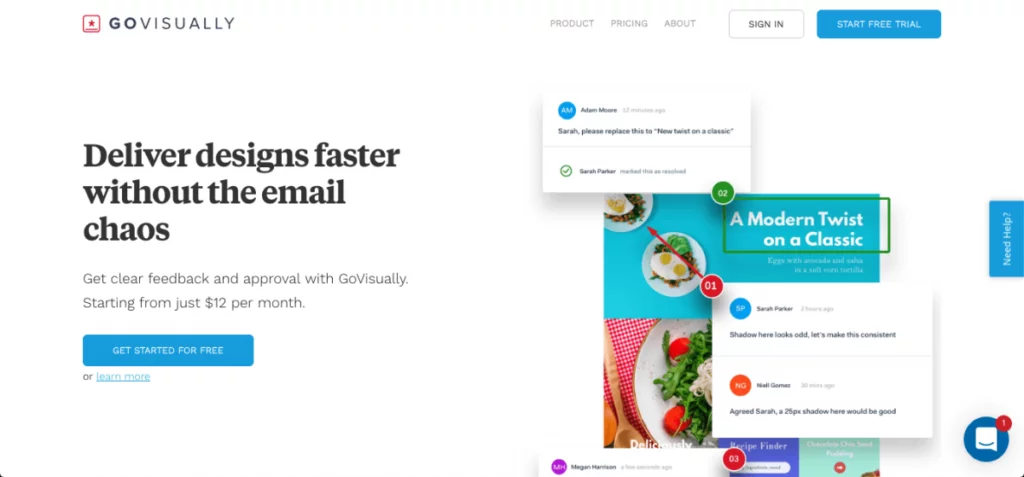
GoVisually ช่วยให้ทีมการตลาดนำเสนอการออกแบบได้รวดเร็วยิ่งขึ้น โดยไม่ต้องวุ่นวายกับอีเมล มีจุดมุ่งหมายเพื่อทำให้การพิสูจน์อักษรง่ายขึ้นโดยการตัดอีเมลที่น่าหงุดหงิดออกซึ่งเป็นเรื่องปกติธรรมดาในระหว่างกระบวนการตรวจสอบและอนุมัติ
ข้อร้องเรียนที่สำคัญประการหนึ่งที่ผู้ใช้ GoVisually มีคือมันแสดง PDF เป็นรูปภาพ ข้อเสียนี้ทำให้ไม่สามารถค้นหาคุณลักษณะข้อความของเบราว์เซอร์ได้ ซึ่งทำให้กระบวนการทั้งหมดยากขึ้นและใช้เวลานานขึ้น เนื่องจากแพลตฟอร์มนี้ไม่มีระบบเก็บถาวรและดึงข้อมูล จึงอาจเป็นเรื่องยากที่จะค้นหาโครงการของคุณ
14. Dropbox
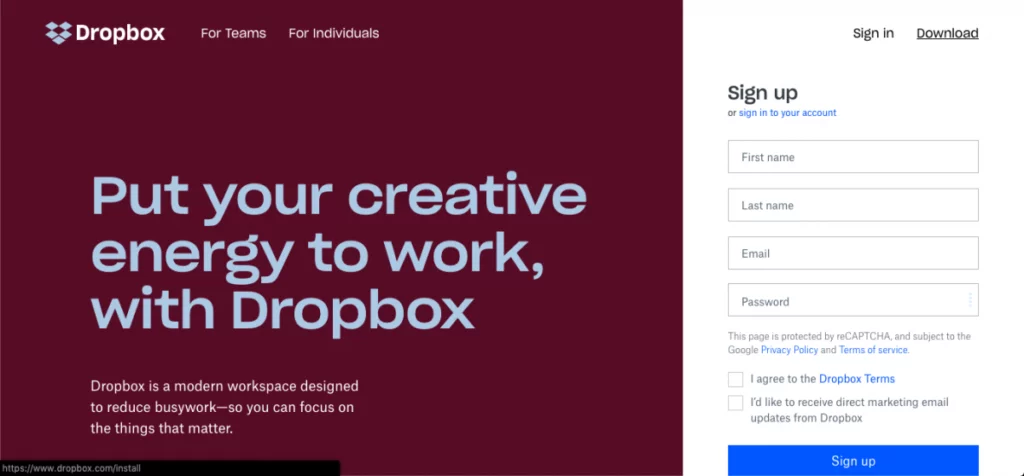
Dropbox ขึ้นชื่อในเรื่องบริการจัดเก็บข้อมูลเป็นหลัก แต่ในช่วงไม่กี่ปีที่ผ่านมา มีจุดมุ่งหมายเพื่ออำนวยความสะดวกในการทำงานร่วมกันอย่างสร้างสรรค์โดยช่วยให้ทีมเพิ่มความคิดเห็นและให้ข้อเสนอแนะเกี่ยวกับไฟล์
แม้จะมีคุณลักษณะที่ดีบางอย่างและแม้แต่ส่วนขยายของ Chrome การไม่มีความคิดเห็นในบริบทอาจทำให้ทีมของคุณตอบสนองต่อความคิดเห็นเกี่ยวกับภาพและการออกแบบได้ยาก ซึ่งจะทำให้กระบวนการช้าลงเนื่องจากต้องใช้เครื่องมือแยกต่างหาก Dropbox เสนอการทดลองใช้ฟรีพร้อมพื้นที่เก็บข้อมูลจำกัด เพื่อให้คุณสามารถสำรวจคุณสมบัติการทำงานร่วมกันใหม่ได้ด้วยตัวเอง
15. InVision
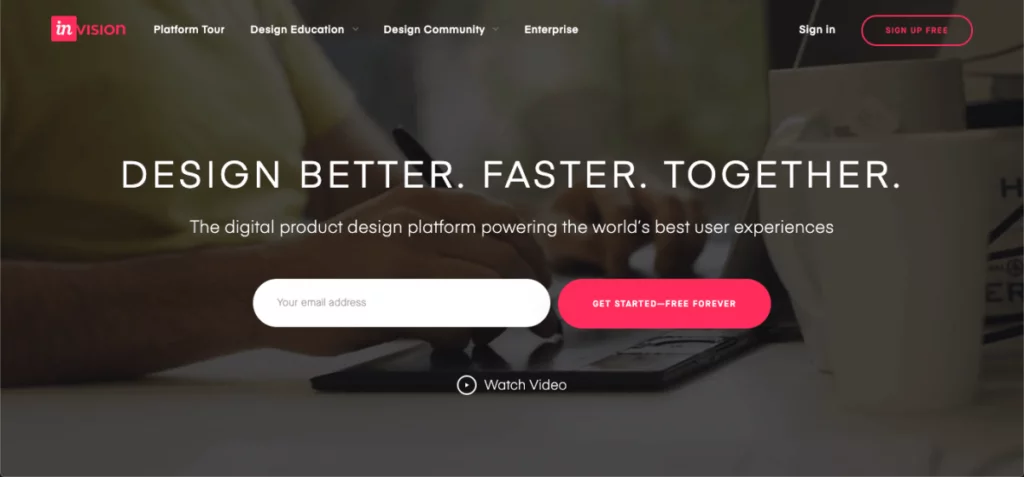
InVision เป็นแพลตฟอร์มดิจิทัลสำหรับการออกแบบผลิตภัณฑ์ที่มีจุดมุ่งหมายเพื่อช่วยให้ทีมทำงานได้ดีขึ้นและเร็วขึ้น
ผู้ใช้บางคนบ่นว่าราคาเป็นอุปสรรคและเวอร์ชันฟรีอนุญาตให้ทีมอัปโหลดได้เพียงโครงการเดียว หากคุณมีโครงการมากกว่าหนึ่งโครงการ คุณจะต้องจ่ายเงินเป็นจำนวนมากสำหรับแพลตฟอร์มนี้ ดังนั้นกระบวนการเพิ่มลูกค้าและผู้ใช้ภายนอกจึงอาจเป็นเรื่องยากเล็กน้อย
รับรองผลงานที่ดีที่สุดของคุณด้วย Filestage






✓ การสาธิตส่วนบุคคลฟรี ✓ ทดลองใช้ฟรี 7 วัน ✓ ไม่ต้องใช้บัตรเครดิต
เครื่องมือคำอธิบายประกอบเว็บไซต์และมาร์กอัป
การสร้างเว็บไซต์ตั้งแต่เริ่มต้นไม่ใช่เรื่องง่าย ดังนั้นนักออกแบบของคุณจึงต้องมีสิทธิ์เข้าถึงความคิดเห็นที่ถูกต้องที่สุด นี่คือการดูเครื่องมือมาร์กอัปเว็บไซต์และคำอธิบายประกอบที่ดีที่สุด
16. เวทีไฟล์
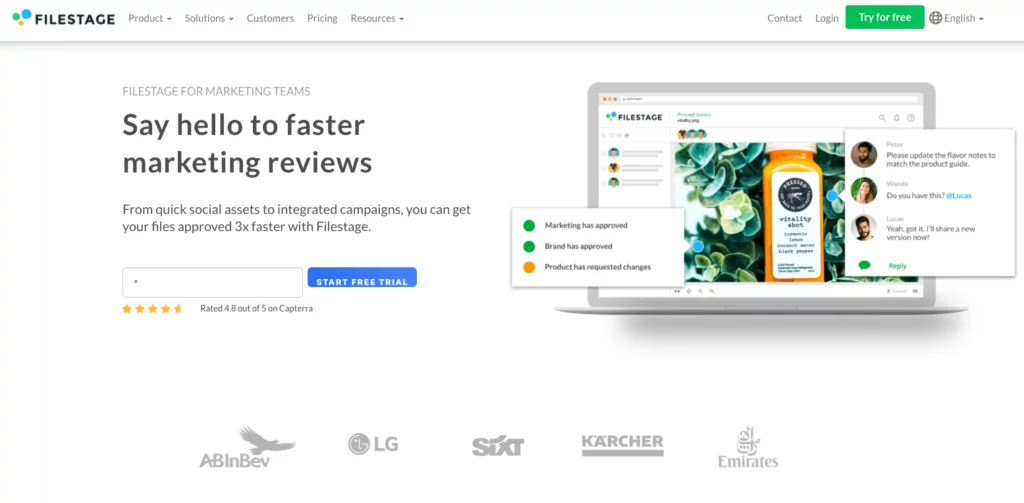
Filestage เป็นตัวเลือกที่สมบูรณ์แบบสำหรับการตรวจสอบโครงร่างโครงร่างและการออกแบบเว็บไซต์ เพียงสร้างภาพหน้าจอของเว็บไซต์ทั้งหมดของคุณหรือส่วนที่คุณต้องการรับคำติชม แล้วอัปโหลดไปยัง Filestage
ตอนนี้คุณสามารถรวบรวมความคิดเห็นจากทุกคนที่เกี่ยวข้องได้ในที่เดียว ไม่ว่าพวกเขาจะทำงานจากที่ใด นอกจากนี้ คุณยังกำหนดวันครบกำหนดสำหรับไฟล์เพื่อเตือนให้ผู้ตรวจสอบแสดงความคิดเห็นตรงเวลาได้อีกด้วย บนแดชบอร์ด คุณสามารถเก็บภาพรวมของกระบวนการตรวจสอบทั้งหมดและความคืบหน้าได้ตลอดเวลา

17. อย่างมาก
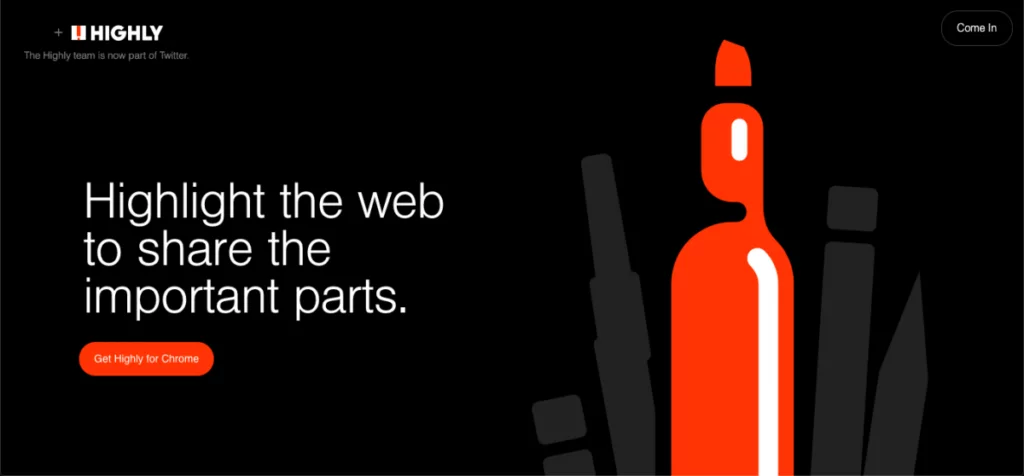
สูง เป็นเจ้าของโดย Twitter เครื่องมือนี้ทำให้สามารถเน้นเนื้อหาเว็บและแบ่งปันข้อมูลที่สำคัญที่สุดกับผู้ทำงานร่วมกันจำนวนมาก เนื่องจากเครื่องมือนี้ใช้งานได้กับแอปและเว็บไซต์ต่างๆ มากมาย ผู้ใช้จึงสามารถเปรียบเทียบข้อมูลจากแหล่งต่างๆ ได้หลากหลาย
แม้ว่าhighly ให้ความสำคัญกับการแบ่งปันทางสังคมอย่างมาก แต่การทำงานของเครื่องมือก็ไม่ได้ขยายออกไปอีกมาก ดังนั้นมันจึงง่ายสำหรับเพื่อนและผู้ใช้คนอื่นๆ ที่จะเห็นไฮไลท์ของคุณ แต่มันใช้งานไม่ได้เป็นเครื่องมือในการทำงานร่วมกัน
18. zipBoard
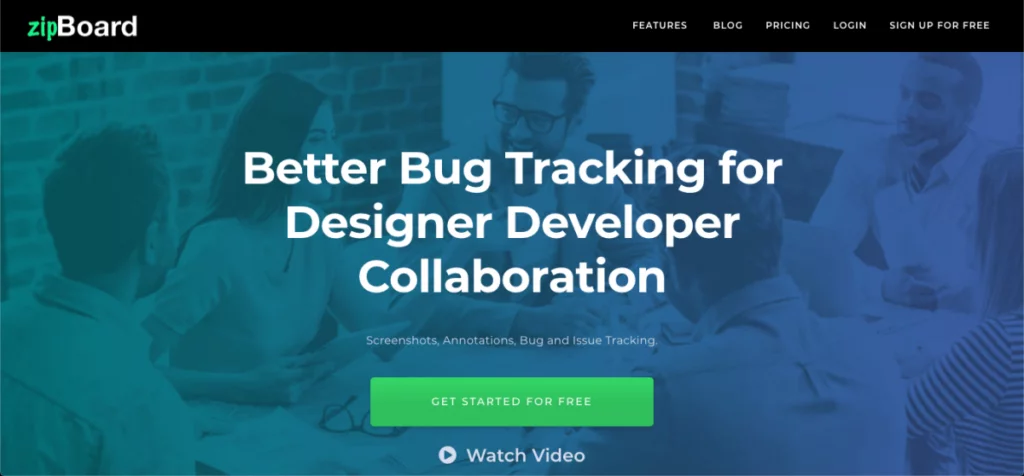
zipBoard เป็นเครื่องมือติดตามจุดบกพร่องที่มีจุดมุ่งหมายเพื่ออำนวยความสะดวกในกระบวนการทำงานร่วมกันระหว่างนักออกแบบและนักพัฒนา เครื่องมือนี้ทำให้สามารถแชร์ภาพหน้าจอ คำอธิบายประกอบ และข้อมูลเกี่ยวกับจุดบกพร่องและปัญหาอื่นๆ ได้อย่างรวดเร็ว
นักพัฒนาซอฟต์แวร์บางคนบ่นว่าการตรวจสอบงานและปัญหาอาจรู้สึกลำบาก ในขณะที่ลูกค้าภายนอกอาจมีปัญหาในการตรวจสอบเนื้อหา โดยเฉพาะอย่างยิ่ง พวกเขาต้องสร้างการเข้าสู่ระบบ ซึ่งสามารถขยายกระบวนการให้ยาวขึ้นได้
19. นิมบัส
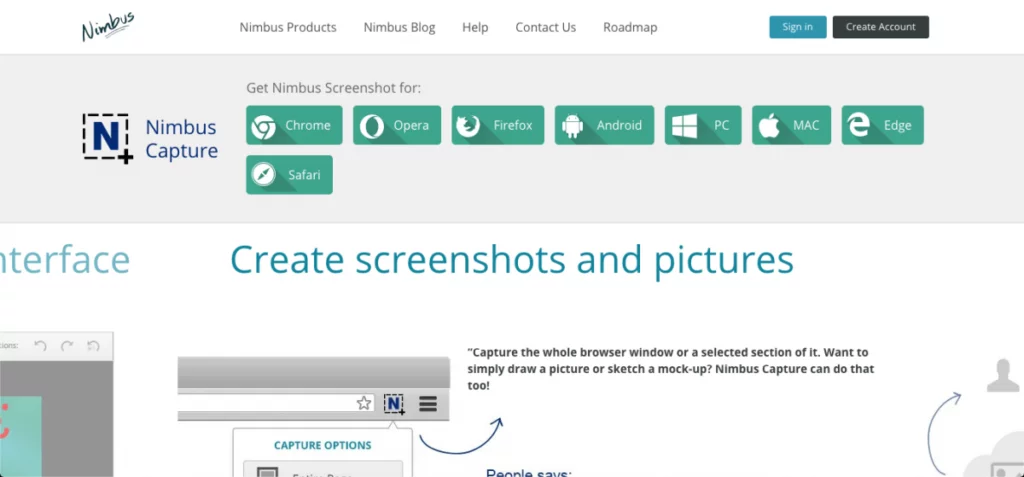
Nimbus เป็นเครื่องมือที่ทำให้ง่ายต่อการสร้างภาพหน้าจอและรูปภาพ ซึ่งสามารถแก้ไขและแชร์กับทีมของคุณได้ เครื่องมือสกรีนช็อตยังมีให้บริการเป็นส่วนขยายของเบราว์เซอร์ (ส่วนขยาย Opera, Firefox, Edge Safari และ Chrome)
แม้ว่าเครื่องมือนี้จะเหมาะสำหรับการจับภาพหน้าจออย่างรวดเร็วและดึงดูดความสนใจไปยังบางพื้นที่ แต่ก็ไม่อนุญาตให้มีการจัดการงาน กล่าวอีกนัยหนึ่ง ภาพหน้าจอหายไปในทะเลอีเมล ซึ่งลดความโปร่งใสลง
20. ดิเอโก้
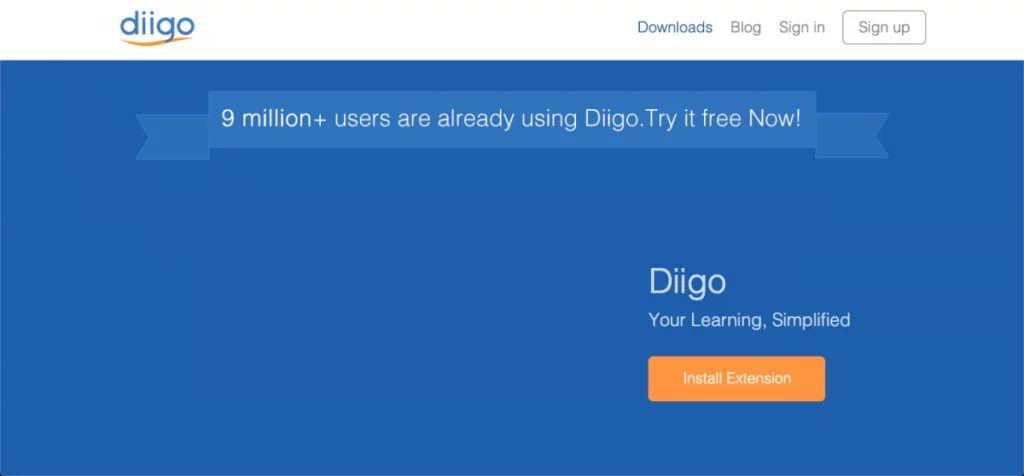
Diigo เป็นเว็บไซต์บุ๊คมาร์คโซเชียลที่ช่วยให้ทีมของคุณสามารถแนบบันทึกย่อไปยังพื้นที่เฉพาะของเว็บไซต์ เครื่องมือนี้ทำงานได้ดีในการช่วยผู้ใช้จัดทำรายการทรัพยากรเหล่านั้น
แม้ว่ากลุ่มจะสามารถสร้างได้บนแพลตฟอร์ม แต่เครื่องมือนี้ไม่รองรับการสร้างงานหรือตัวเลือกการแบ่งปันที่ซับซ้อน ซึ่งจำกัดความสามารถในการใช้งานของเครื่องมือ
21. ยูสเซอร์แนป
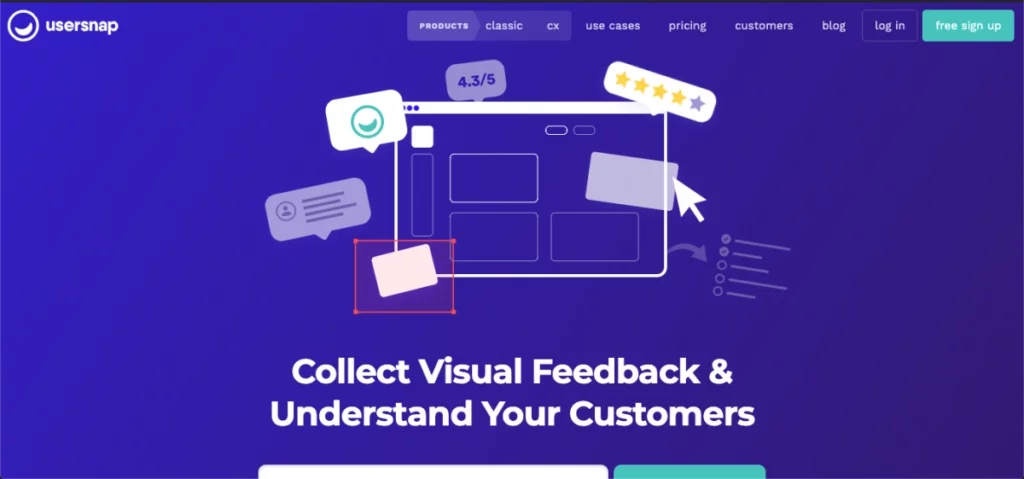
Usersnap เป็นเครื่องมือที่มองเห็นได้สำหรับการรายงานจุดบกพร่องและคำติชมของลูกค้าที่สามารถนำมาใช้เพื่อกำหนดรูปแบบผลิตภัณฑ์ดิจิทัลของคุณตั้งแต่การพัฒนาไปจนถึงการผลิต เครื่องมือคำอธิบายประกอบเว็บของแพลตฟอร์มนี้ทำให้ข้อเสนอแนะชัดเจนและสามารถดำเนินการได้
สถานที่ตั้งมีแนวโน้มดี แต่ผู้ใช้คร่ำครวญถึงการขาดฟังก์ชันการทำงานที่แสดงไว้ที่นี่ เครื่องมือนี้อนุญาตให้ผู้ใช้จับภาพหน้าจอได้ แต่ไม่มีการรับประกันว่าลูกค้าจะใช้เครื่องมือตามที่ตั้งใจไว้ ผู้ใช้บางคนยังรายงานว่าระบบกรองตั๋วอาจยุ่งเหยิง
22. BugHerd
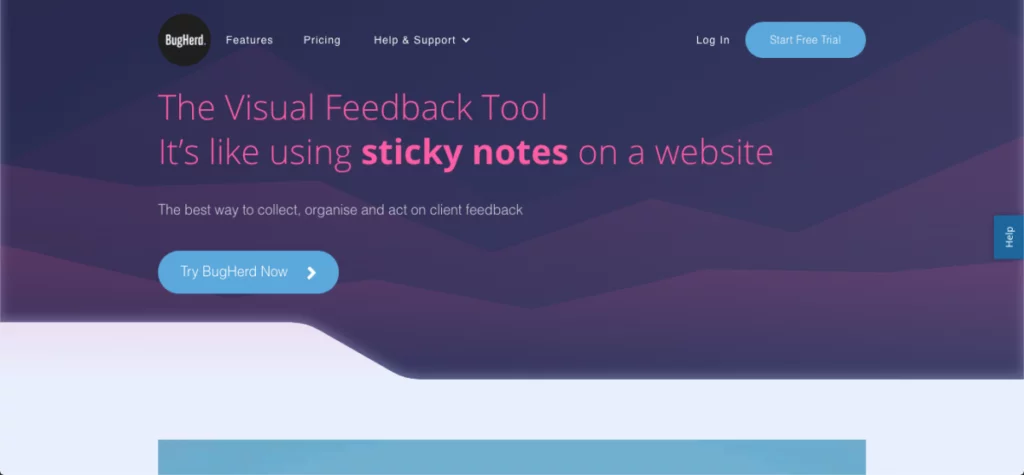
BugHerd เป็นเครื่องมือป้อนกลับแบบภาพที่มีจุดมุ่งหมายเพื่อมอบประสบการณ์การตอบรับที่ราบรื่นและใช้งานง่ายสำหรับลูกค้า เครื่องมือจะรวบรวมและจัดระเบียบความคิดเห็นเพื่อให้ทีมดำเนินการได้
ผู้ใช้บ่อยเชื่อว่าการขาดความสนใจเป็นอันตรายต่อวิวัฒนาการของแพลตฟอร์ม โดยเฉพาะอย่างยิ่ง ทีมพัฒนาของ Bugherd อาจทำการเปลี่ยนแปลงได้ช้า และการเชื่อมต่อจากบุคคลที่สามในแบ็กเอนด์ก็เป็นสิ่งที่ต้องการอีกมาก ผู้ใช้ยังต้องดาวน์โหลดโปรแกรมสำหรับแต่ละเว็บไซต์ที่พวกเขาใช้
23. PageProofer
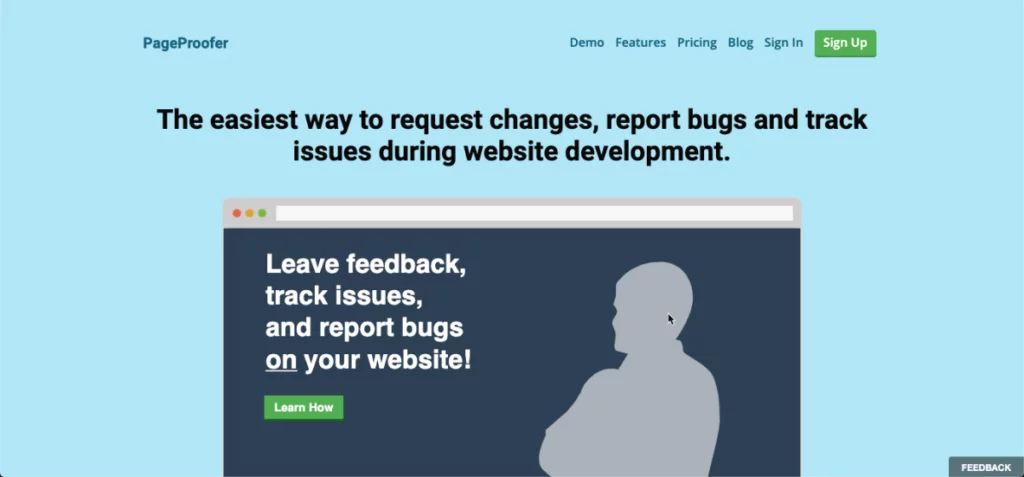
PageProofer เรียกเก็บเงินว่าเป็นวิธีที่ง่ายที่สุดในการร้องขอการเปลี่ยนแปลง รายงานจุดบกพร่อง และติดตามปัญหาระหว่างการพัฒนาเว็บไซต์ เครื่องมือนี้มีจุดมุ่งหมายเพื่อช่วยทีมกำจัดวิธีการป้อนกลับที่ล้าสมัย เช่น อีเมล ภาพหน้าจอ หรือโน้ตที่เขียนด้วยลายมือ
เมื่อเทียบกับคู่แข่งโดยตรง PageProofer มีราคาแพงกว่า และไม่มีตัวเลือกฟรี เครื่องมือนี้ไม่มีการแจ้งเตือนแบบเรียลไทม์ การติดตามจุดบกพร่อง การรายงานที่ซับซ้อน หรือการสนับสนุนขั้นสูง
24. จับจิรา
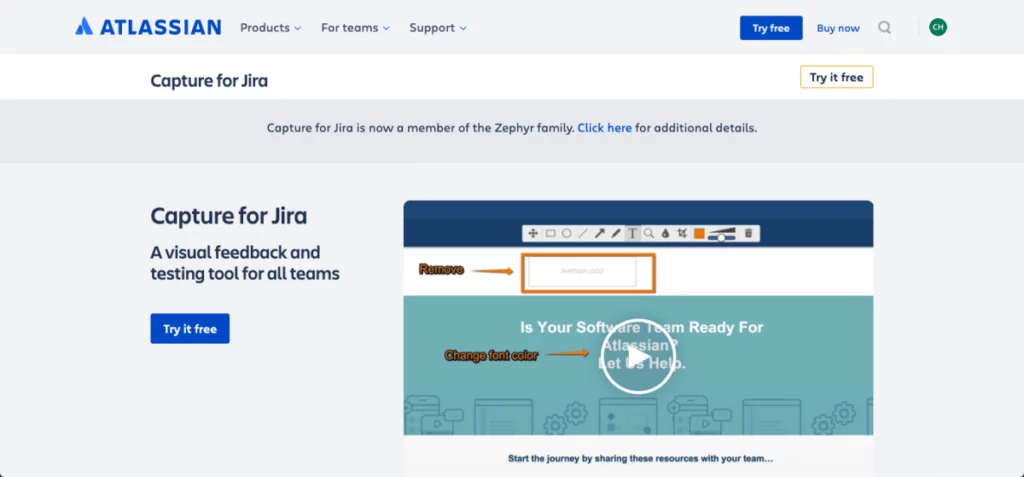
Capture for Jira เป็นเครื่องมือในชุด Atlassian ที่ให้ความคิดเห็นและการทดสอบด้วยภาพ มีจุดมุ่งหมายเพื่อช่วยให้ทีมดิจิทัลทำงานร่วมกันโดยใช้ข้อเสนอแนะที่มีคำอธิบายประกอบและภาพ อย่างที่คุณคาดหวังจาก Atlassian เครื่องมือนี้มีความซับซ้อนและมีคุณลักษณะมากมาย
น่าเสียดายที่จุดแข็งเหล่านี้ยังสร้างจุดอ่อนอีกด้วย ตัวอย่างเช่น เครื่องมืออาศัยการบูรณาการของ Jira อย่างลึกซึ้งเพื่อปลดล็อกศักยภาพสูงสุด ซึ่งดึงทีมของคุณไปสู่พื้นที่ทำงานที่ซับซ้อนยิ่งขึ้น ทำให้การรวมผู้มีส่วนได้ส่วนเสียภายนอกในกระบวนการตรวจสอบของคุณทำได้ยากขึ้น และลดศักยภาพในการประหยัดเวลาที่เครื่องมือนำเสนอ .
25. Droplr
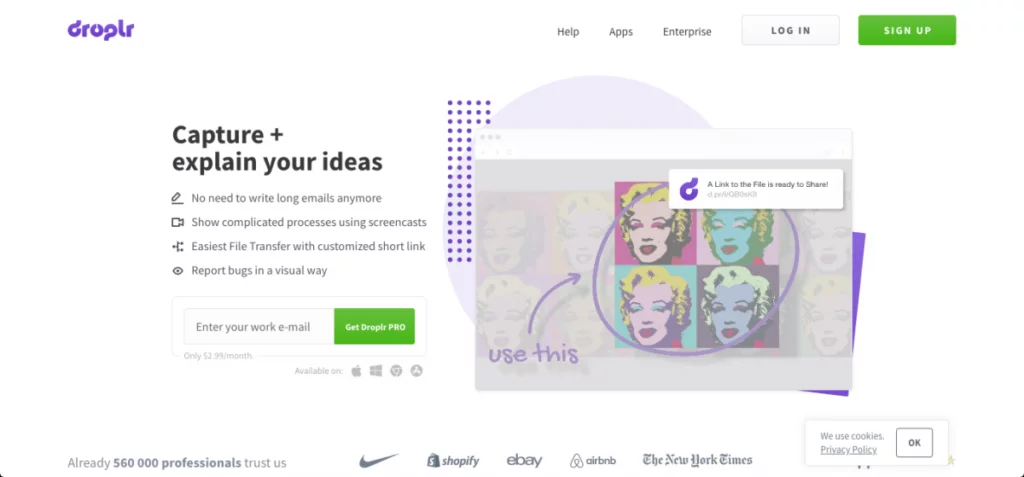
Droplr เป็นเครื่องมือการทำงานร่วมกันที่มีจุดมุ่งหมายเพื่อทำให้การสื่อสารง่ายขึ้น มันถูกสร้างขึ้นโดยทีมที่เชื่อว่าเทคโนโลยีควรเป็นมิตรมากกว่าศัตรู ดังนั้นพวกเขาจึงใช้เวลาเก้าปีที่ผ่านมาเพื่อค้นหาวิธีที่จะทำให้ทีมมีประสิทธิผลมากขึ้น
เนื่องจากเครื่องมือที่มีความทะเยอทะยานนี้ทนทุกข์ทรมานจากบั๊กต่างๆ จึงอาจทำให้ประสบการณ์ที่ช้าและล้าหลังได้ และปัญหานี้ก็แย่ลงไปอีกเมื่อแพลตฟอร์มเปิดตัวเวอร์ชันที่ใหม่กว่า ผู้ใช้บางคนยังบ่นว่าเวอร์ชันฟรีมีข้อจำกัดอย่างมาก ซึ่งทำให้ยากต่อการจัดการที่ดีเกี่ยวกับคุณลักษณะต่างๆ ที่มีให้และสร้างความคิดเห็นที่มีข้อมูลเพียงพอเกี่ยวกับเวอร์ชันนี้
26. TrackDuck
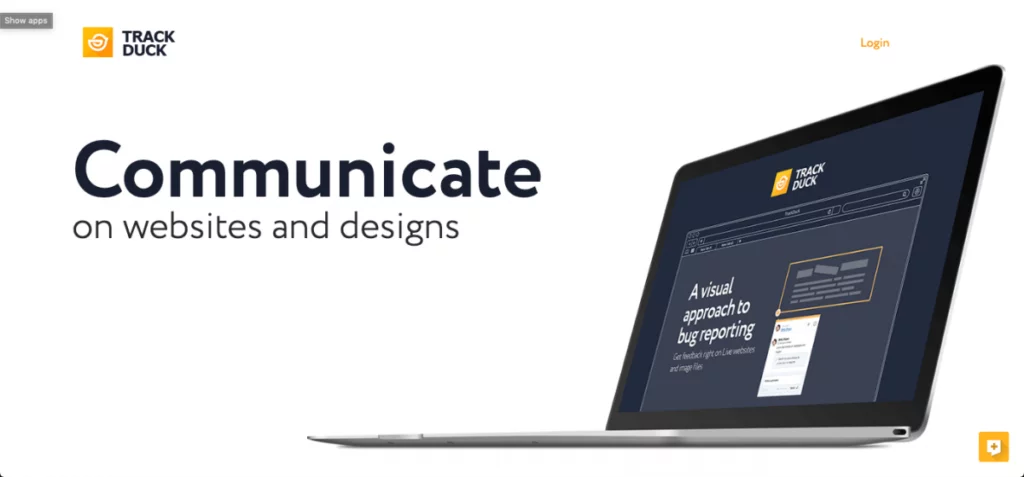
TrackDuck เป็นเครื่องมือป้อนกลับแบบภาพที่ช่วยให้มืออาชีพสื่อสารเกี่ยวกับหน้าเว็บและการออกแบบ เครื่องมือนี้มีความชาญฉลาด และจะบันทึกภาพหน้าจอใหม่ทุกครั้งที่ผู้ใช้เพิ่มความคิดเห็นใหม่ ซึ่งทำให้ง่ายต่อการค้นหาความคิดเห็นและเนื้อหาที่แน่นอน
แต่ผู้ใช้บางคนบ่นว่าเครื่องมือนี้มีปัญหา ซึ่งอาจส่งผลต่อความสามารถในการอ่านและการใช้งานของภาพหน้าจอ โครงสร้างการกำหนดราคายังเป็นประเด็นที่ถกเถียงกันอยู่ เนื่องจากไม่ได้เสนอแผนแบบไม่ จำกัด ในอัตราคงที่
27. สมมติฐาน.is
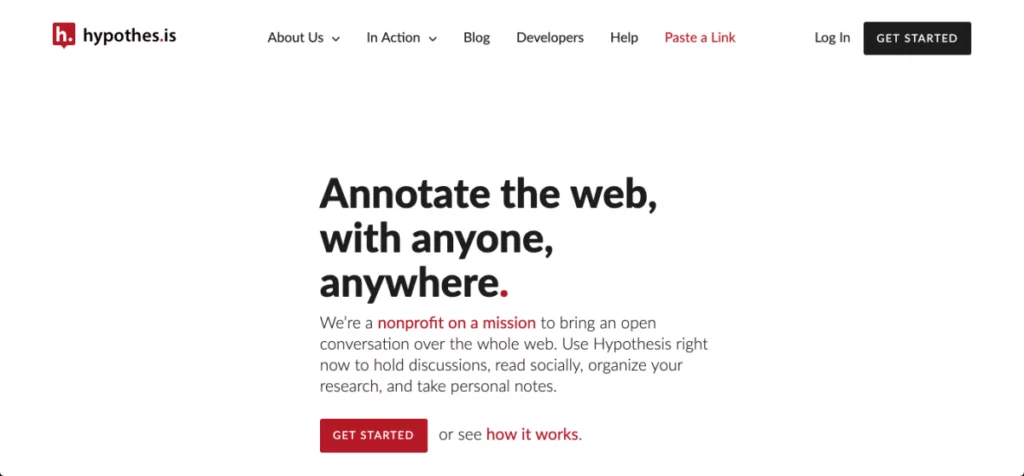
Hypothes.is เป็นองค์กรไม่แสวงหาผลกำไรที่มุ่งช่วยเหลือผู้ใช้เว็บส่งเสริมการสื่อสารแบบเปิด เครื่องมือนี้ช่วยอำนวยความสะดวกในการอภิปรายและการอ่านทางสังคมด้วยการช่วยให้ผู้คนจัดระเบียบบันทึกส่วนตัว ผู้ใช้สามารถอภิปรายคำอธิบายประกอบในกลุ่มและค้นหาผ่านบันทึกย่อ
แม้ว่าความตั้งใจของแพลตฟอร์มจะน่าชื่นชมและสูงส่ง แต่ก็อาจไม่ใช่เครื่องมือมาร์กอัปที่เหมาะสมสำหรับเอเจนซีและทีมการตลาดส่วนใหญ่ คุณลักษณะมีข้อจำกัดและถูกดึงกลับ ซึ่งทำให้ยากต่อการทำงานร่วมกันระหว่างมืออาชีพอย่างแท้จริง
28. Zoho Annotator
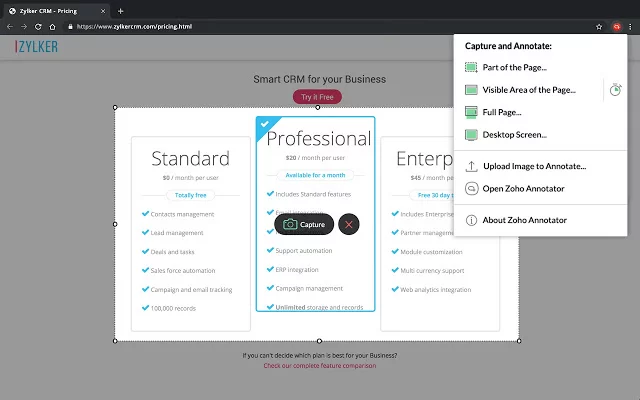
Zoho Annotator อธิบายตัวเองว่าเป็นเครื่องมือคำอธิบายประกอบที่สวยงามและมีประสิทธิภาพ ตัวจับหน้าจอทำงานเป็นปลั๊กอินง่าย ๆ ซึ่งทำให้ง่ายต่อการใส่คำอธิบายประกอบภาพหน้าจอ
Zoho ถือกำเนิดขึ้นเพื่อเป็นทางเลือกแทน Evernote และมีจุดมุ่งหมายเพื่อให้ได้ผู้ใช้ Evernote ที่ไม่พอใจกับการเปลี่ยนแปลงการสมัครรับข้อมูลล่าสุด แม้จะท้าทายอำนาจของ Evernote แต่ Zoho ยังขาดคุณสมบัติหลักหลายประการ เช่น การสนับสนุนการทำงานร่วมกันระหว่างผู้ใช้และการใช้แท็กสำหรับองค์กร Zoho Annotator เสนอการทดลองใช้ฟรีให้กับลูกค้าใหม่
29. Skitch โดย Evernote
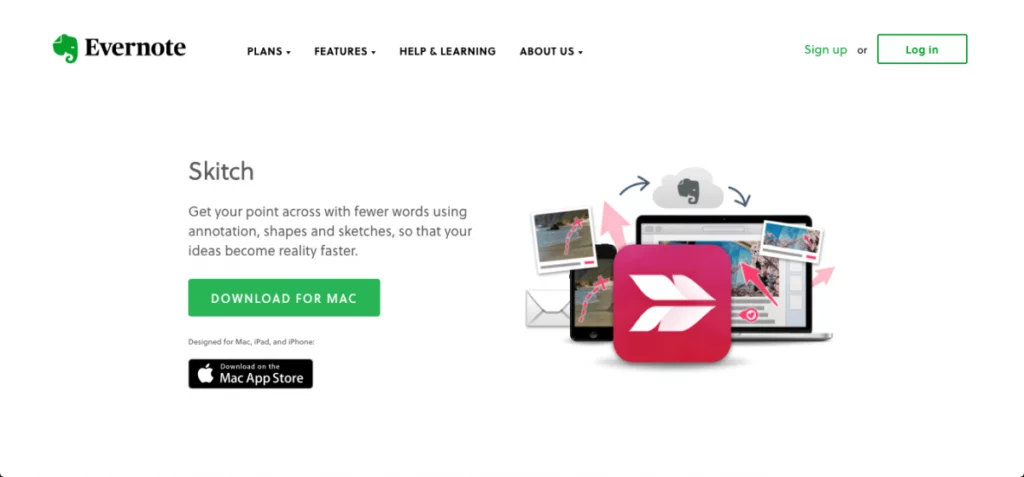
Skitch โดย Evernote มีเป้าหมายเพื่อช่วยให้มืออาชีพด้านความคิดสร้างสรรค์เข้าใจประเด็นของตนโดยใช้คำน้อยลงโดยใช้บันทึกย่อ คำอธิบายประกอบ รูปร่าง และภาพร่าง เครื่องมือวาดภาพและมาร์กอัปเหล่านี้ช่วยให้มืออาชีพทำให้ความคิดของพวกเขากลายเป็นความจริงโดยให้ข้อเสนอแนะที่ชัดเจนและรัดกุม
แม้ว่าเครื่องมือนี้จะถือว่าเรียบง่ายและสวยงาม แต่ผู้ใช้บางคนบ่นว่าไม่มีเครื่องมือพิสูจน์อักษรและความสามารถในการแก้ไขอย่างมีนัยสำคัญ การกำหนดราคายังเป็นอุปสรรคสำหรับผู้ใช้ที่ต่อต้านการถูกดึงเข้าสู่สภาพแวดล้อม Evernote
เครื่องมือบันทึกย่อดิจิทัลคืออะไร
เครื่องมือทำหมายเหตุประกอบเว็บและมาร์กอัปช่วยให้ผู้ใช้สามารถเพิ่ม แก้ไข หรือลบความคิดเห็นในหลักประกันบางชิ้นได้ง่ายขึ้นโดยไม่กระทบต่อเนื้อหาจริง กล่าวอีกนัยหนึ่ง เครื่องมือมาร์กอัปเหล่านี้ช่วยให้ทีมสหสาขาวิชาชีพสามารถรวบรวมข้อเสนอแนะด้านการออกแบบและนำคำติชมนั้นไปใช้อย่างถูกต้องได้ง่ายขึ้น
เครื่องมือวาดภาพและมาร์กอัปเหล่านี้ส่วนใหญ่พร้อมใช้งานทางออนไลน์ ซึ่ง สร้างประสบการณ์ที่ราบรื่นซึ่งทำให้ผู้มีส่วนได้ส่วนเสียทั่วโลกเข้าถึงได้ง่าย ประหยัดเวลา และลดความซับซ้อน
เครื่องมือระดับพรีเมียมบางอย่างมีคุณลักษณะเสริมที่ช่วยให้การจัดการโครงการง่ายขึ้น ตัวอย่างเช่น สามารถเชื่อมโยงคำอธิบายประกอบกับงาน ซึ่งทำให้สมาชิกในทีมสามารถติดตามความรับผิดชอบส่วนบุคคลได้ง่ายขึ้น
เครื่องมืออื่นๆ มีฟังก์ชันรายการตรวจสอบ กล่าวอีกนัยหนึ่ง การติดตามว่าสมาชิกในทีมคนใดให้คำติชมนั้นเป็นเรื่องง่าย ซึ่งจะช่วยเพิ่มความรับผิดชอบและกระตุ้นให้สมาชิกในทีมทุกคนมีส่วนร่วมกับโครงการในระดับที่ลึกซึ้งยิ่งขึ้น
ทั่วโลกมีความต้องการสูงสำหรับหน่วยงานและแผนกการตลาดในการจัดหาเครื่องมือเหล่านี้ จึงมีเครื่องมือให้เลือกมากกว่าที่เคย เอเจนซีและผู้จัดการโครงการการตลาดจะพบว่าเครื่องมือพิสูจน์อักษรที่เข้าถึงได้นั้นมีราคา คุณภาพ และฟังก์ชันการทำงานมากมาย
เหตุใดคุณจึงควรใช้คำอธิบายประกอบและเครื่องมือมาร์กอัปในโครงการดิจิทัล
มีเหตุผลหลักสามประการที่หน่วยงานการตลาดและผู้จัดการโครงการควรใช้เครื่องมือบันทึกย่อดิจิทัล
คำติชมในบริบท
ผู้จัดการโครงการทุกคนเข้าใจดีว่าการได้รับความคิดเห็นหรือภาพวาดที่ไม่ชัดเจนและไม่เป็นประโยชน์นั้นเป็นเรื่องที่น่าหงุดหงิดเพียงใด หากคุณเขียนอีเมลโดยใช้หัวข้อย่อย จะทำให้สมาชิกในทีมสับสน ซึ่งอาจทำให้ขวัญกำลังใจลดลงและลดประสิทธิภาพการทำงาน
อย่างไรก็ตาม เครื่องมือคำอธิบายประกอบและมาร์กอัปที่มีคุณภาพช่วยชี้แจงความคิดเห็นได้อย่างมาก สมาชิกในทีมของคุณจะสามารถเห็นแต่ละความคิดเห็น ภาพวาด และบันทึกย่อในบริบท ซึ่งจะช่วยลดจำนวน ของเวลาที่คุณจะเสียเวลาไปมาระหว่างผู้มีส่วนได้ส่วนเสีย
ความร่วมมือที่เหนือชั้น
การจัดการกระบวนการป้อนกลับอาจเป็นเรื่องเครียดและซับซ้อนมาก ในฐานะผู้จัดการโครงการ คุณอาจใช้เวลามากในการไล่ตามผู้มีส่วนได้ส่วนเสียเพื่อรับคำติชมและผลักดันความรับผิดชอบ
แต่เครื่องมือคำอธิบายประกอบที่เหมาะสมมีคุณสมบัติขั้นสูงหลายอย่าง ซึ่งจะทำให้ผู้มีส่วนได้ส่วนเสียทุกคนมีส่วนร่วมได้ง่าย รายการตรวจสอบสามารถใช้เพื่อติดตามว่าผู้มีส่วนได้ส่วนเสียรายใดได้ส่งคำติชม และความพยายามนี้จะช่วยให้แน่ใจว่าสมาชิกในทีมทุกคนมีส่วนร่วมและทำงานร่วมกัน
กระบวนการอนุมัติที่รวดเร็วและแม่นยำยิ่งขึ้น
กระบวนการตรวจสอบและอนุมัติมีความไม่ปลอดภัย หากทีมพลาดความคิดเห็น คำอธิบายประกอบ หรือคำติชม ผลิตภัณฑ์สุดท้ายอาจประสบปัญหา ดังนั้นคุณต้องคอยจับตาดูทุกความคิดเห็น
ซอฟต์แวร์คำอธิบายประกอบและการอนุมัติสำหรับเอกสารสามารถสนับสนุนโครงการทั้งหมดของคุณและทำให้ข้อเสนอแนะและกระบวนการอนุมัติของคุณถูกต้องมากขึ้น ซึ่งจะช่วยให้คุณสามารถปกป้องตัวเองและสมาชิกในทีมของคุณได้
รับรองผลงานที่ดีที่สุดของคุณด้วย Filestage






✓ การสาธิตส่วนบุคคลฟรี ✓ ทดลองใช้ฟรี 7 วัน ✓ ไม่ต้องใช้บัตรเครดิต
เทคนิคการเขียนคำอธิบายประกอบ 5 ข้อมีอะไรบ้าง?
ก่อนที่คุณจะเลือกเครื่องมือมาร์กอัปและคำอธิบายประกอบที่เหมาะสม และคุณสมบัติการพิสูจน์อักษร ขอแนะนำให้ย้อนกลับไปดูว่าคำอธิบายประกอบเกี่ยวข้องอย่างไร ดังนั้น เราจะแนะนำคุณเกี่ยวกับเทคนิคและวิธีการทั่วไปห้าประการสำหรับคำอธิบายประกอบ
ไฮไลท์
การเน้นหรือขีดเส้นใต้ข้อความเป็นคุณลักษณะที่ประเมินค่าต่ำไป เครื่องมือคำอธิบายประกอบและมาร์กอัปที่ดีทุกรายการควรมี การเน้นส่วนข้อความช่วยให้เพื่อนร่วมงานค้นหาและนำความคิดเห็นของคุณไปใช้ได้ง่ายขึ้น
เพิ่มความคิดเห็น
ความคิดเห็นเป็นหัวใจสำคัญของทุกกระบวนการของคำอธิบายประกอบและมาร์กอัป ผู้ตรวจสอบสามารถแสดงความคิดเห็น เพิ่มแนวคิด หรือถามคำถามกับผู้สร้างเนื้อหาได้ ความคิดเห็นสามารถสนับสนุนด้วยไฮไลท์เพื่อให้ทีมเนื้อหารู้ว่าความคิดเห็นนั้นหมายถึงที่ใด
โครงร่างพรรณนา
โครงร่างพรรณนาสามารถช่วยให้ผู้อ่านและผู้ตรวจสอบเข้าใจแนวความคิดของผู้สร้างเนื้อหา โครงร่างคำอธิบายจะแสดงวิธีการจัดระเบียบเนื้อหาของคุณ และสามารถรวมบทสรุป การแนะนำแนวคิด คำอธิบายเพิ่มเติม หรือแหล่งที่มาได้
การใช้ตัวย่อ
ผู้สร้างเนื้อหาและผู้ตรวจสอบที่มีประสบการณ์ใช้คำย่อของสำนวนที่ใช้กันทั่วไปในความคิดเห็น ตัวอย่างเช่น สามารถใช้ 'EX' หากผู้ตรวจสอบต้องการตัวอย่าง ในขณะที่ลูกศร '→' แสดงการเชื่อมต่อ ยิ่งทีมทำงานร่วมกันนานเท่าไร ตัวย่อก็จะยิ่งถูกใช้เพื่อทำให้กระบวนการตรวจสอบและอนุมัติสั้นลง
รูปภาพและสัญลักษณ์
การเพิ่มภาพวาด สัญลักษณ์ หรือไฟล์แนบจะทำให้ความคิดเห็นและคำอธิบายประกอบของคุณชัดเจนยิ่งขึ้น อินโฟกราฟิก ตัวอย่างเฉพาะ หรือเอกสารสนับสนุนอื่นๆ ให้ความคิดเห็นของคุณมีน้ำหนักมากขึ้น และสามารถช่วยให้คุณสนับสนุนจุดยืนของคุณได้
คุณใช้เครื่องมือคำอธิบายประกอบอย่างไร
เมื่อคุณทราบเครื่องมือมาร์กอัปและคำอธิบายประกอบที่มีค่าที่สุดร่วมกับเทคนิคการใส่คำอธิบายประกอบที่ดีที่สุดแล้ว เราจะแสดงให้คุณเห็นว่าคุณสามารถตั้งค่ากระบวนการบันทึกย่อได้อย่างไร
1. แชร์ไฟล์ของคุณกับผู้ตรวจสอบ
เมื่อทีมเนื้อหาทำแบบร่างแรกเสร็จแล้ว พวกเขาจะอัปโหลดไปยังซอฟต์แวร์คำอธิบายประกอบและมาร์กอัป ขณะนี้สามารถแชร์ไฟล์กับผู้ตรวจสอบทุกคนได้อย่างง่ายดาย
ปกติแล้วผู้ตรวจสอบจะถูกเพิ่มลงในขั้นตอนการตรวจทานเพื่อให้ได้รับแจ้งโดยอัตโนมัติเมื่อมีการอัปโหลดไฟล์ใหม่ อีกทางเลือกหนึ่งคือการแชร์ลิงก์รีวิวผ่านการแชท
2. รับข้อเสนอแนะ
ตอนนี้ผู้ตรวจสอบสามารถเพิ่มคำอธิบายประกอบ มาร์กอัป และความคิดเห็นลงในไฟล์ได้โดยตรง ซึ่งจะทำให้ทีมเนื้อหาเข้าใจได้ง่ายขึ้นว่าต้องเปลี่ยนแปลงอะไรในส่วนใด
3. อภิปรายคำอธิบายประกอบ
บางครั้ง ความคิดเห็นและคำอธิบายประกอบจำเป็นต้องได้รับคำชี้แจงเพิ่มเติม หรือต้องมีการหารือเกี่ยวกับการเปลี่ยนแปลงที่แนะนำ เนื่องจากผู้ตรวจสอบหลายคนมีความคิดเห็นต่างกัน ในกรณีนี้ พวกเขาสามารถใช้ส่วนความคิดเห็นเพื่อค้นหาวิธีแก้ปัญหา
4. แก้ไขและอัปโหลดเวอร์ชันใหม่
หลังจากที่ทุกความคิดเห็นชัดเจนแล้ว ผู้สร้างเนื้อหาสามารถใช้การเปลี่ยนแปลงทั้งหมดได้ ผู้สร้างเนื้อหาอาจใช้เวลาหลายชั่วโมงถึงหลายวันทั้งนี้ขึ้นอยู่กับความคิดเห็น หลังจากการแก้ไขเสร็จสิ้น เวอร์ชันใหม่จะถูกอัปโหลดและแชร์กับกลุ่มผู้ตรวจสอบเดียวกัน
5. ได้รับการอนุมัติขั้นสุดท้าย
ตอนนี้ผู้ตรวจสอบสามารถเปรียบเทียบเวอร์ชันเก่าและเวอร์ชันใหม่เคียงข้างกันและแสดงความคิดเห็นเพิ่มเติมได้ ในกรณีที่พอใจกับเวอร์ชันที่แก้ไขแล้ว ก็สามารถอนุมัติได้ในคลิกเดียว เครื่องมือมาร์กอัปขั้นสูงมอบการประทับเวลาการอนุมัติ ซึ่งช่วยให้ผู้ตรวจสอบแต่ละคนมีความรับผิดชอบ
บทสรุป
อย่างที่คุณเห็น ซอฟต์แวร์คำอธิบายประกอบและมาร์กอัปมีคุณลักษณะมากกว่าความคิดเห็นหรือโน้ต การเรียนรู้กระบวนการตรวจสอบอย่างเชี่ยวชาญด้วยการสนับสนุนโซลูชันซอฟต์แวร์ขั้นสูงช่วยให้ทีมของคุณทำงานได้อย่างมีประสิทธิภาพมากขึ้นและใช้ประโยชน์จากโครงการทั้งหมดของคุณให้เกิดประโยชน์สูงสุด
